W Sklepie Play znajdziemy sporo aplikacji, które wpływają na wygląd ekranu blokady, jednak czasem można natrafić na prawdziwe perełki. Jedną z nich jest Dodol Locker, aplikacja, która nie tylko upiększa ekran blokady, ale także dodaje do niego sporo przydatnych funkcji.
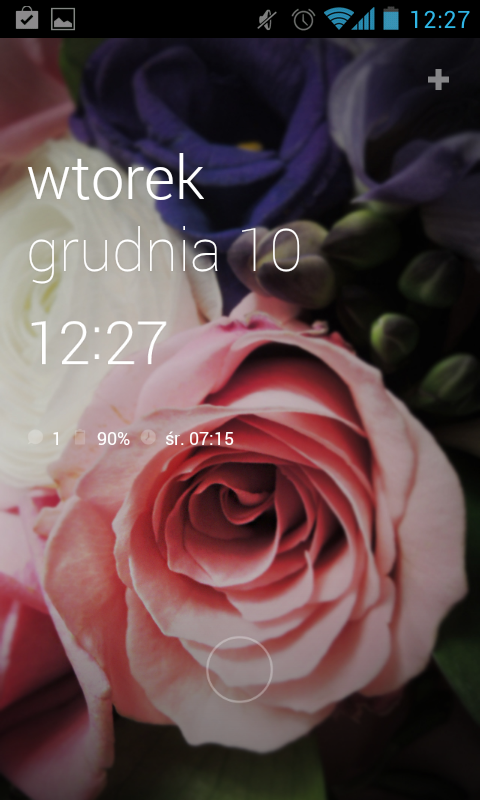
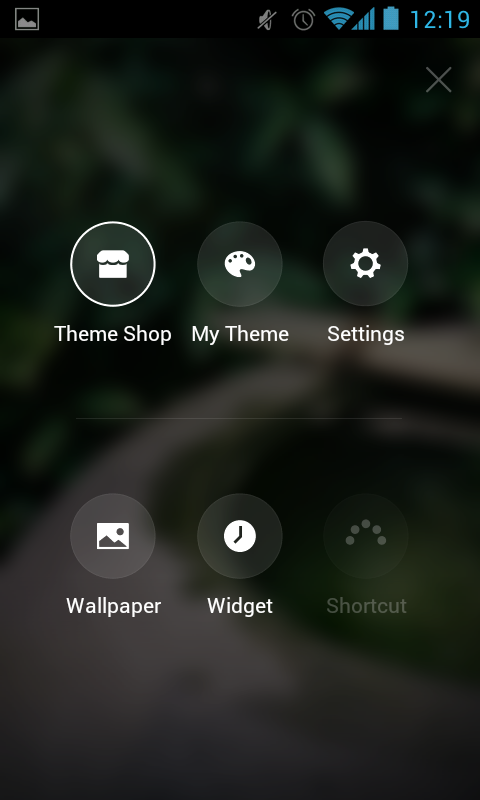
Dodol Locker jest jedną z najnowszych aplikacji, które zmieniają ekran blokady. Ten zamiennik udostępnia użytkownikom sporo naprawdę pięknych kompozycji, które sprawią, że ekran blokady nabierze zupełnie nowego wyrazu. Jego zaletą jednak jest nie tylko wygląd, ale również funkcjonalność. Możemy uaktywnić widgety, które wyświetlają na zablokowanym urządzeniu różne informacje, takie jak datę, czas, pogodę, nieodebrane połączenia, wiadomości, stan baterii, alarmy, skróty do najczęściej używanych aplikacji oraz inne elementy. Możemy także wprowadzić blokadę na PIN lub wzór.
Dodol Locker domyślnie posiada elegancki wygląd i układ elementów. Domyślnie na ekranie blokady wyświetla się data i czas, nieco na wzór urządzeń z Windows Phone 8. Aby odblokować ekran, należy - standardowo - przesunąć palcem. Moc jednak kryje się w opcjach, do których dostaniemy się za pomocą ikony plusa w górnym prawym rogu.
Pierwsza konfiguracja
Podczas pierwszego uruchomienia Dodol Locker poprosi o to, abyśmy potwierdzili ustawienie go jako domyślnego launchera. Potwierdzamy to ustawienie - nie martwcie się, Dodol Locker nie zastępuje waszego dotychczasowego launchera.
Przechodząc do zakładki Settings znajdziemy najbardziej podstawowe ustawienia - aktywacja Dodol Lockera, korzystanie z przycisku Home w smartfonie czy wybór launchera, jaki ma się uruchomić po odblokowaniu ekranu. Możemy też dostosować kilka opcji związanych z wyglądem, takich jak widoczność paska statusu na górze ekranu bądź czcionkę.
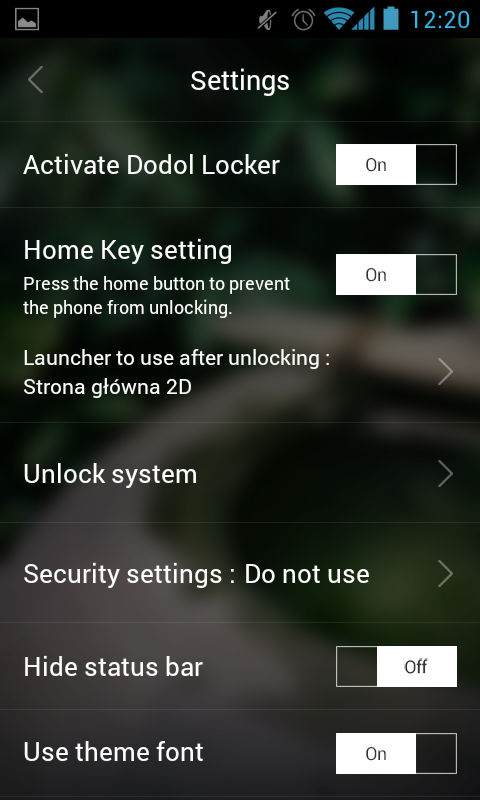
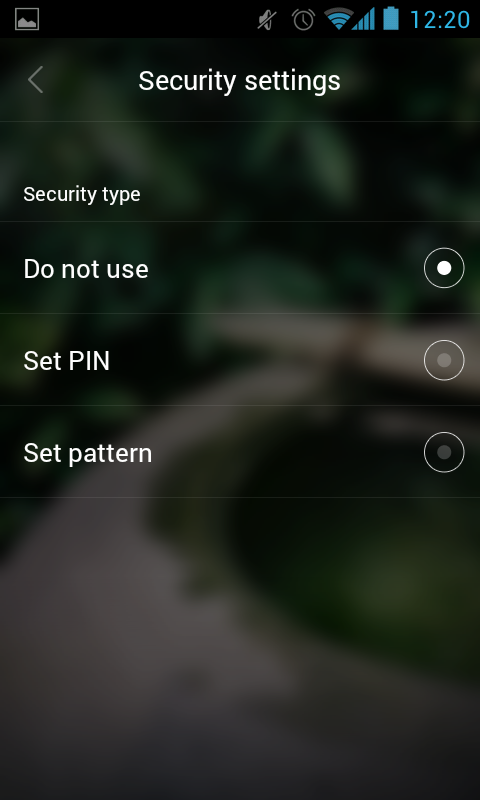
W ustawieniach znajdziemy takżę Security Settings, czyli ustawienia bezpieczeństwa. Możemy wybrać sposób blokady ekranu - Do Not Use (standardowe odblokowanie za pomocą przesunięcia palcem), Set PIN (odblokowanie ekranu za pomocą kodu) oraz Set Pattern (odblokowanie poprzez narysowanie wzoru na ekranie).
Wybór kompozycji wizualnej
Gdy już ustawiliśmy zachowanie Dodol Lockera, to pora przejść do personalizacji. Wchodząc do "Theme Shop" (Sklepu z kompozycjami) znajdziemy sporo tematów do pobrania. Dla każdego tematu wyświetlany jest jego podgląd. Dotknięcie któregoś z nich przeniesie nas do Sklepu Play, skąd będziemy mogli pobrać wybrany temat.
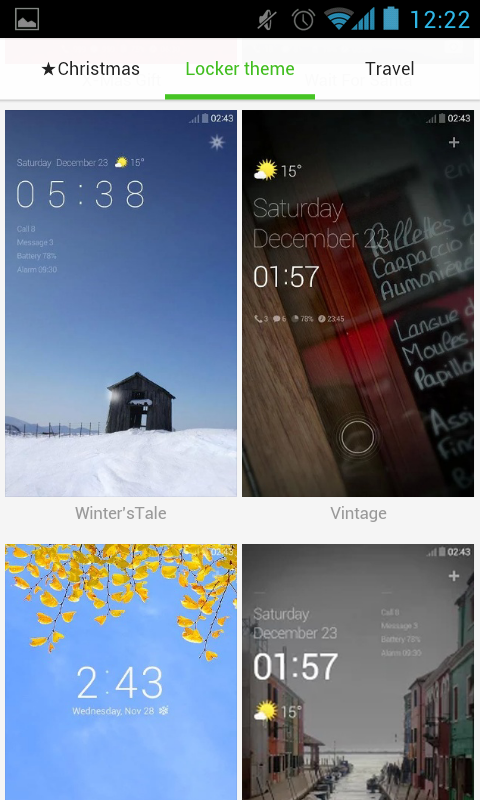
Zainstalowany temat znajdzie się w zakładce My Theme, gdzie możemy wybrać aktywny temat. Niektóre tematy są dystrybuoowane wraz z kilkoma tapetami - będziemy mogli wybrać odpowiednią we właściwościach tematu, w sekcji Wallpapers.
Wybór widżetów
Dla każdego tematu możemy uaktywnić widżety wyświetlające konkretne informacje. Wystarczy, że w zakładce Widget zaznaczymy wybrane widżety jako uruchomione. Zauważymy także, że część widżetów posiada dodatkowe opcje pozwalające dostosować format daty czy język.
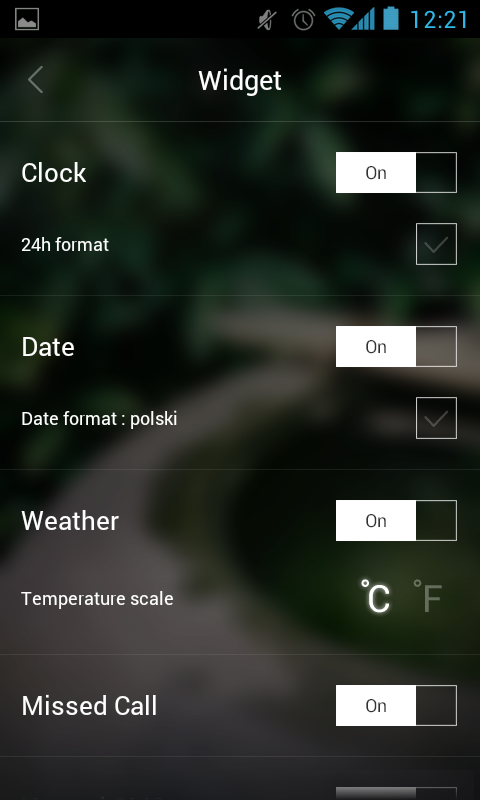
Do dyspozycji mamy zegar, datę, pogodę, nieodebrane połączenia, nieprzeczytane sms'y, status baterii oraz wiele, wiele innych.
Szybki dostęp do aplikacji
Wiele ekranów blokady posiada wielofunkcyjny pierścień, którym odblokowujemy ekran. Przesuwając palcem w odpowiednie miejsce jesteśmy w stanie udać się bezpośrednio do konkretnej aplikacji. Nie inaczej jest w tym wypadku, a w zakładce Shortcut możemy dostosować, jakiego rodzaju aplikacje mają zostać umieszczone w szybkim dostępie i jaką mają posiadać ikonę.
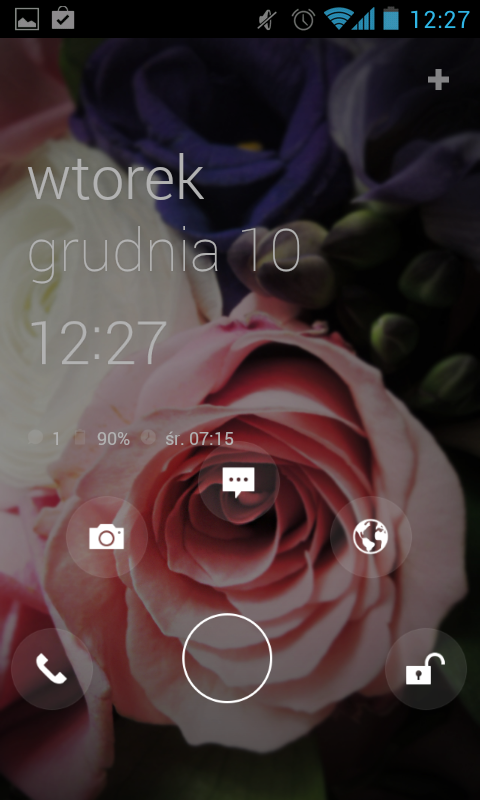
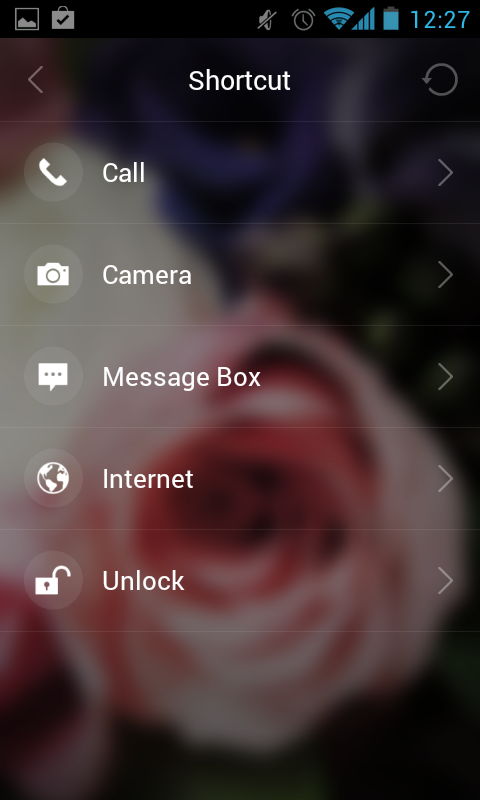
Jeżeli szukacie dobrego ekranu blokady, który pozwoli wam upiększyć Androida a jednocześnie dostosować go do waszych potrzeb, to Dodol Locker może okazać się jednym z lepszych wyborów.
